Índice
Quando uma aplicação causa um problema no seu sistema ou um mau funcionamento, a solução mais fácil é apagá-la e recomeçar. Mas como apagar aplicações no Mac que não são apagadas?
Meu nome é Tyler, e sou um técnico de informática com mais de 10 anos de experiência. Já vi e consertei inúmeros problemas em Macs. Um dos meus aspectos favoritos deste trabalho é ensinar aos proprietários de Macs como consertar seus problemas de Mac e tirar o máximo proveito de seus computadores.
Neste post, vou explicar como excluir aplicativos no seu Mac. Vamos discutir alguns métodos diferentes, incluindo como excluir aplicativos que não serão excluídos.
Vamos começar!
Principais Leilões
- Você pode precisar excluir aplicativos se eles estiverem causando problemas ou se você precisar liberar espaço em seu computador.
- A eliminação de aplicações pode ser feita rapidamente através do Finder no seu Mac.
- Você também pode excluir aplicativos através de Launchpad .
- Aplicações do sistema e os aplicativos em execução não podem ser excluídos.
- Se você quiser uma solução simples para excluir aplicativos problemáticos, você pode usar um utilitário como CleanMyMac X para te ajudar.
Porque alguns aplicativos no Mac não podem ser excluídos
Na maioria das vezes, desinstalar as suas aplicações não utilizadas é um processo simples. No entanto, por vezes, o seu Mac pode dar-lhe um momento difícil. Existem algumas razões pelas quais as suas aplicações se recusam a ser apagadas.
Se o aplicativo estiver rodando atualmente em segundo plano, ele lhe dará um erro quando você tentar excluí-lo. Esta pode ser uma situação complicada porque você pode não estar ciente de quando um aplicativo está rodando. Ele não precisa estar em foco para evitar a exclusão. Ele pode estar rodando um processo de fundo .
Aplicações do sistema Não é possível excluir nada. Você encontrará mensagens de erro se tentar excluir um aplicativo do sistema. O método padrão de desinstalação não funciona para esses aplicativos.
Então como você pode excluir aplicativos no Mac? Vamos rever alguns dos melhores métodos.
Método 1: Eliminar aplicações através do Finder
Você pode acessar e excluir aplicativos do seu Mac usando o Finder Uma vez localizado o aplicativo no Mac, você pode desinstalá-lo com apenas alguns cliques.
Lance o seu Finder a partir do ícone na doca.
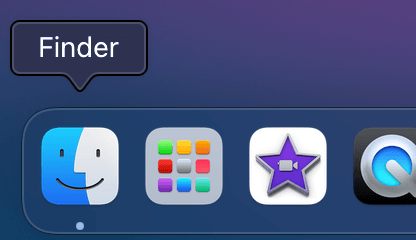
Depois, clique em Aplicações na barra lateral esquerda de uma janela do Finder. Você verá todos os aplicativos instalados. Selecione o aplicativo que você deseja remover.
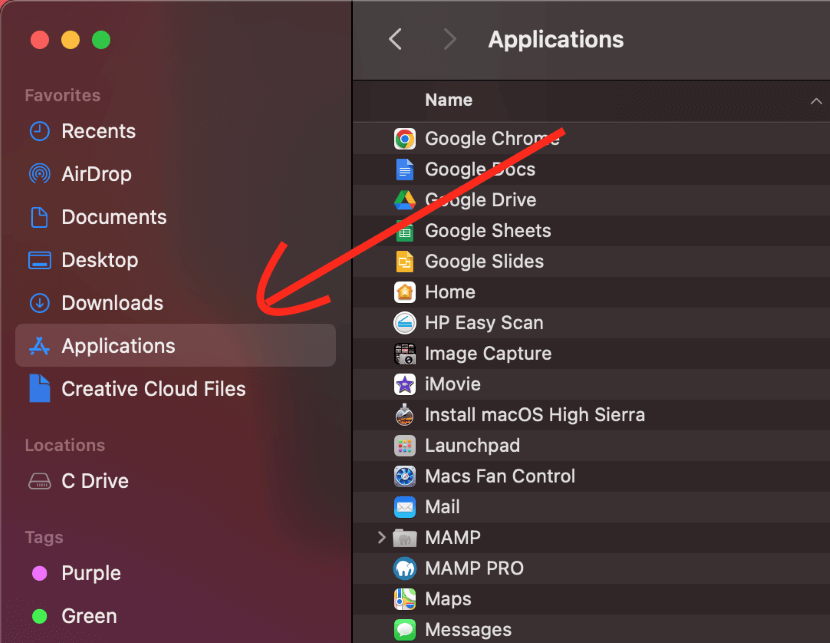
Simplesmente clique no botão direito do mouse ou manter o Opção e clique na sua aplicação, e seleccione Mudança para o Lixo Por favor, digite a senha e o nome de usuário, se solicitado.
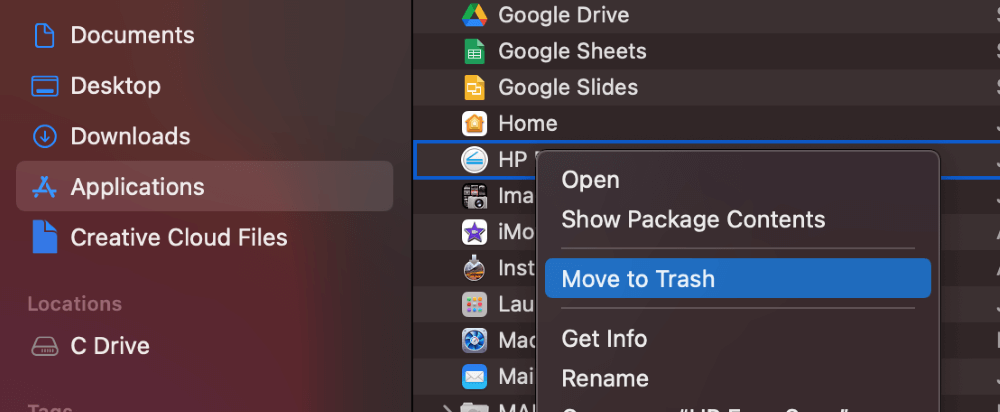
Método 2: Eliminar aplicativos via Launchpad
Em um Mac, você pode excluir rapidamente um aplicativo usando o Launchpad Essencialmente, este é o mesmo utilitário que você usa no seu Mac para abrir aplicativos. Usando este utilitário, você pode excluir aplicativos rapidamente do seu computador em alguns passos simples.
Para desinstalar um programa do Launchpad, siga estes passos:
O Launchpad pode ser aberto clicando no seu ícone no Doca .
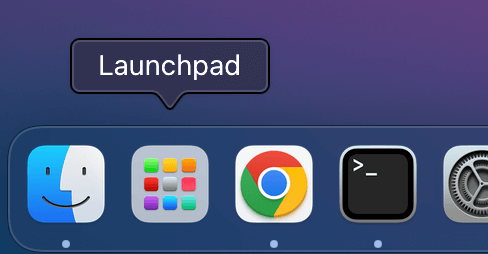
A partir daqui, você pode localizar o aplicativo que deseja excluir da lista. Para encontrar seu aplicativo pelo nome, use a função de busca no topo. Pressione e mantenha pressionado o botão Opção no seu teclado enquanto você encontra seu aplicativo, então clique na tecla ícone X que aparece.
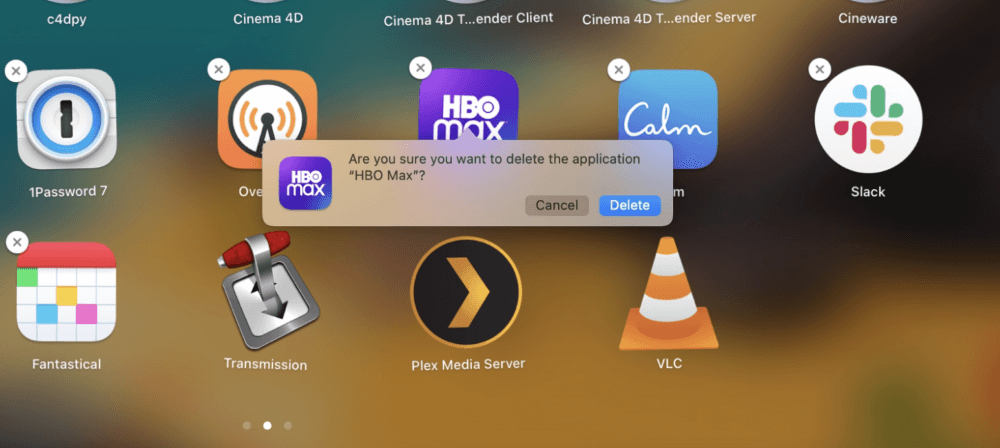
A seguir, o seu Mac solicitará que você confirme que desinstalar o aplicativo é o que você deseja fazer. Quando esse prompt aparecer, clique em Eliminar .
Se a eliminação das suas aplicações desta forma não funcionar para si, prossiga para o método seguinte.
Método 3: Apagar aplicação usando um programa de terceiros
Se não conseguir eliminar aplicações através do Finder ou do Launchpad, poderá beneficiar da utilização de uma aplicação de limpeza Mac de terceiros para as remover. Existem muitas opções disponíveis para remover programas indesejados do seu Mac. CleanMyMac X funciona excelente para a desinstalação de aplicações teimosas.
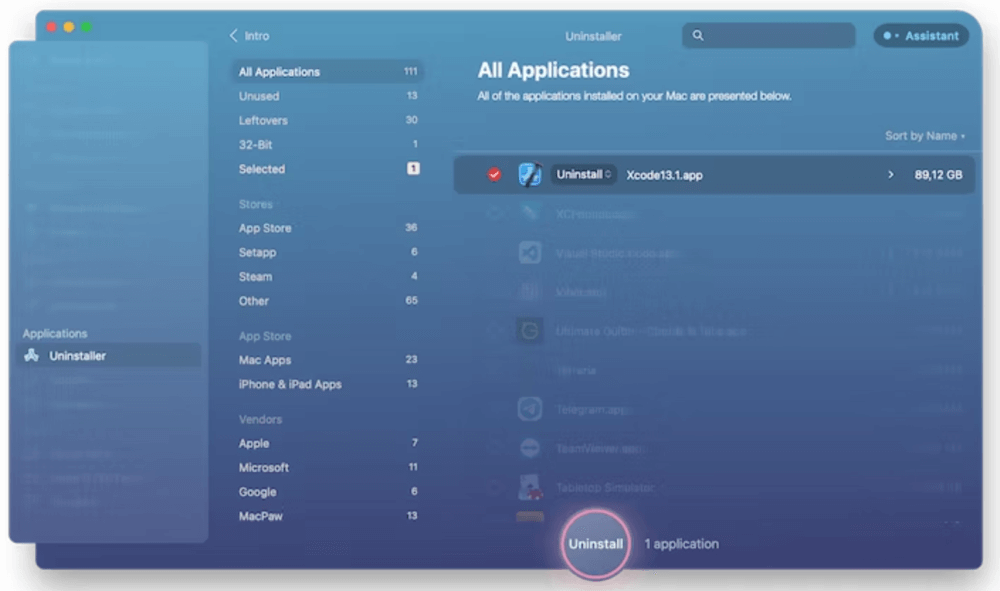
Usando o módulo Uninstaller no CleanMyMac X, você pode remover com segurança todos os componentes dos aplicativos, mesmo aqueles não localizados na pasta Applications. Além de causar carga adicional na CPU e memória do seu computador, esses componentes frequentemente iniciam pequenos aplicativos de serviço.
Como resultado, a remoção completa das aplicações com o CleanMyMac X poupa espaço em disco e acelera o seu Mac. A interface é muito fácil de utilizar e intuitiva:
Usando CleanMyMac X para remover aplicativos indesejados é simples. Marque a caixa de seleção ao lado do aplicativo que você deseja desinstalar e clique no botão Desinstalar na parte de baixo da janela.
Você também pode remover várias aplicações simultaneamente. Outra opção é arrastar uma ou várias aplicações para uma janela CleanMyMac aberta ou para o ícone CleanMyMac Dock.
Nota: Devido às restrições do MacOS, Desinstalador não pode remover aplicações obrigatórias do sistema. O CleanMyMac torna-as invisíveis em Desinstalador adicionando-os ao seu Lista de Ignorar . Leia nossa revisão detalhada do CleanMyMac para mais informações.
Método 4: Reiniciar aplicações usando o CleanMyMac X
CleanMyMac X Em alguns casos, isso pode resolver problemas criados pelo mau funcionamento de aplicativos. Limpe suas preferências de aplicativos e apague todas as informações relacionadas ao usuário salvas pelo aplicativo, seguindo estas etapas:
Marque a caixa ao lado do aplicativo que você gostaria de reiniciar. Na lista de opções ao lado da caixa de seleção, selecione Reiniciar. Finalmente, na parte inferior, clique em Reinicialização .
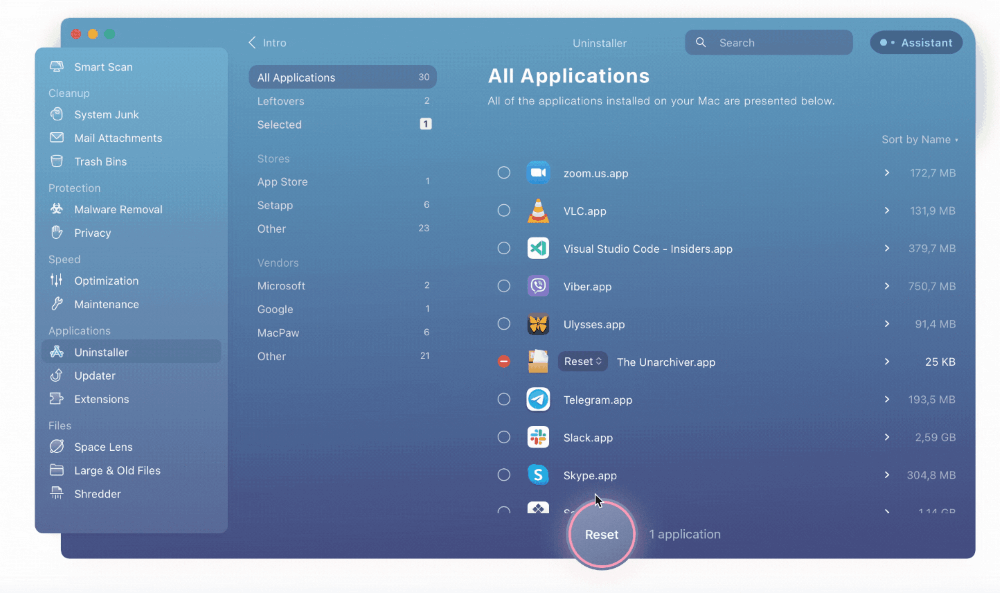
Voilá Você acabou de reiniciar suas aplicações, o que muitas vezes pode resolver problemas relacionados ao aplicativo sem desinstalar completamente o aplicativo.
Pensamentos Finais
Os aplicativos podem causar problemas no seu computador se estiverem com mau funcionamento ou desatualizados. A exclusão de aplicativos pode resolver esses problemas e ajudar a liberar espaço no seu computador.
Em alguns casos, os aplicativos são difíceis de desinstalar. Embora existam alguns métodos diferentes que funcionam para excluir aplicativos, você deve escolher o que funciona melhor para você. Para um processo mais fácil e direto, você pode usar um aplicativo como o CleanMyMac X para ajudá-lo a limpar aplicativos indesejados.

